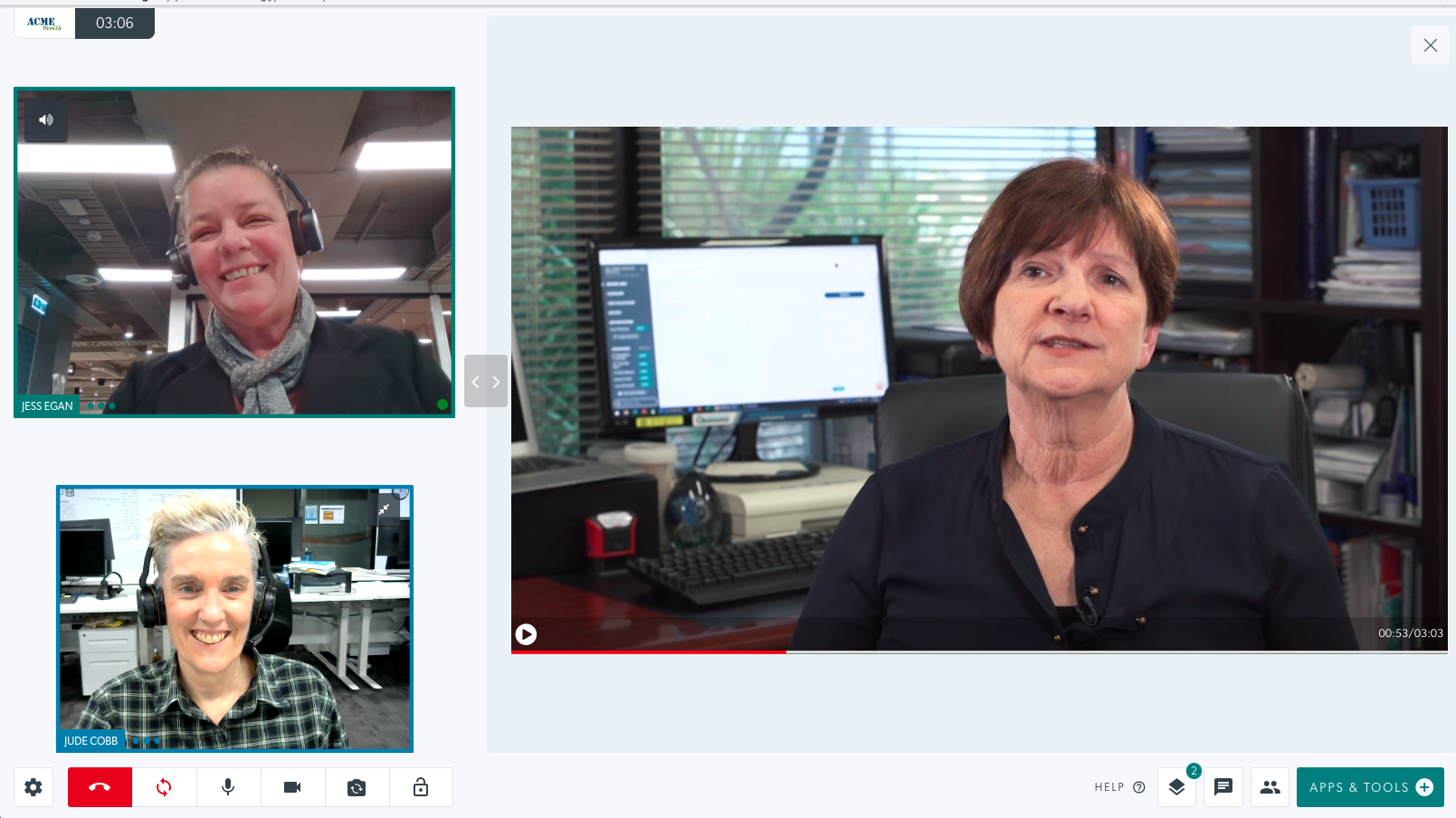视频通话应用程序配置
组织和诊所管理员可以查看和配置诊所可用的应用程序
应用程序是视频通话平台中可用的工具和功能,可在视频咨询期间添加额外的功能。管理员可以转到LHS(左侧)诊所菜单中的应用程序,查看其诊所可用的应用程序并根据需要配置应用程序。一些默认应用程序不需要配置,其他应用程序可以由诊所管理员配置以满足诊所的需求。
所有视频通话诊所均免费提供一组默认应用程序,其他应用程序可以请求并免费添加到您的诊所,还有一些应用程序可以在视频通话应用程序市场中请求并支付订阅费进行安装。
可配置应用程序
某些应用程序会有一个“设置齿轮”,您可以单击它来查看有关该应用程序的详细信息并根据需要配置该应用程序。单击下面所需的应用程序以了解有关配置和使用该应用程序的更多信息:
默认视频通话应用说明
诊所管理员可以访问其诊所可用的应用程序。转到诊所 LHS 列中的应用程序,您将看到应用程序列表。带有设置齿轮的应用程序是可配置的,有些应用程序需要先启用才能在诊所使用。 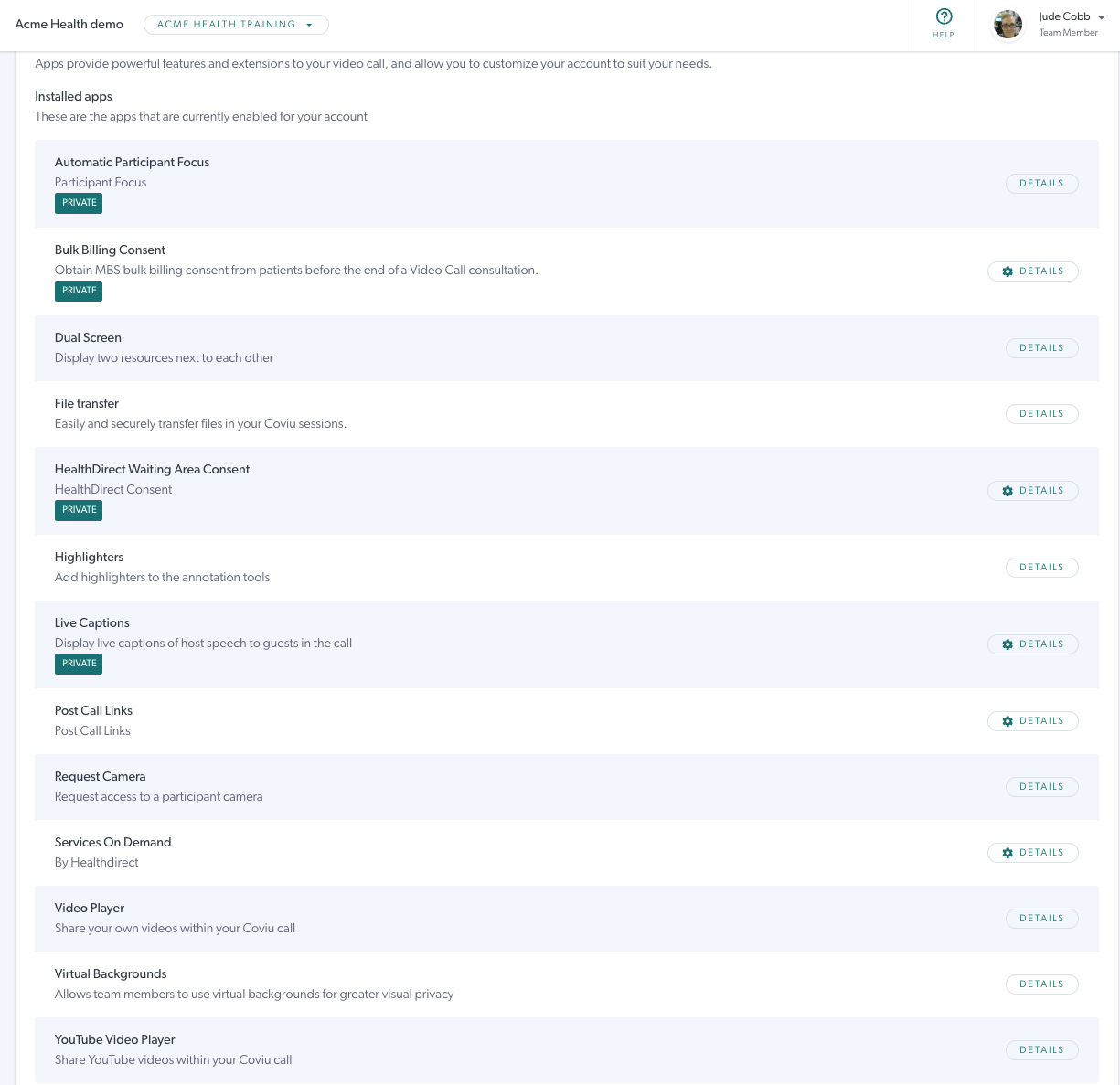
可用应用程序的简要说明。有关可配置应用程序的更多信息,请参阅本页下方的内容。
| 应用程序 | 描述 | 图像 | |
| 自动关注参与者 | 默认呼叫屏幕布局是您的屏幕在右侧,您的患者或客户在左侧。 | 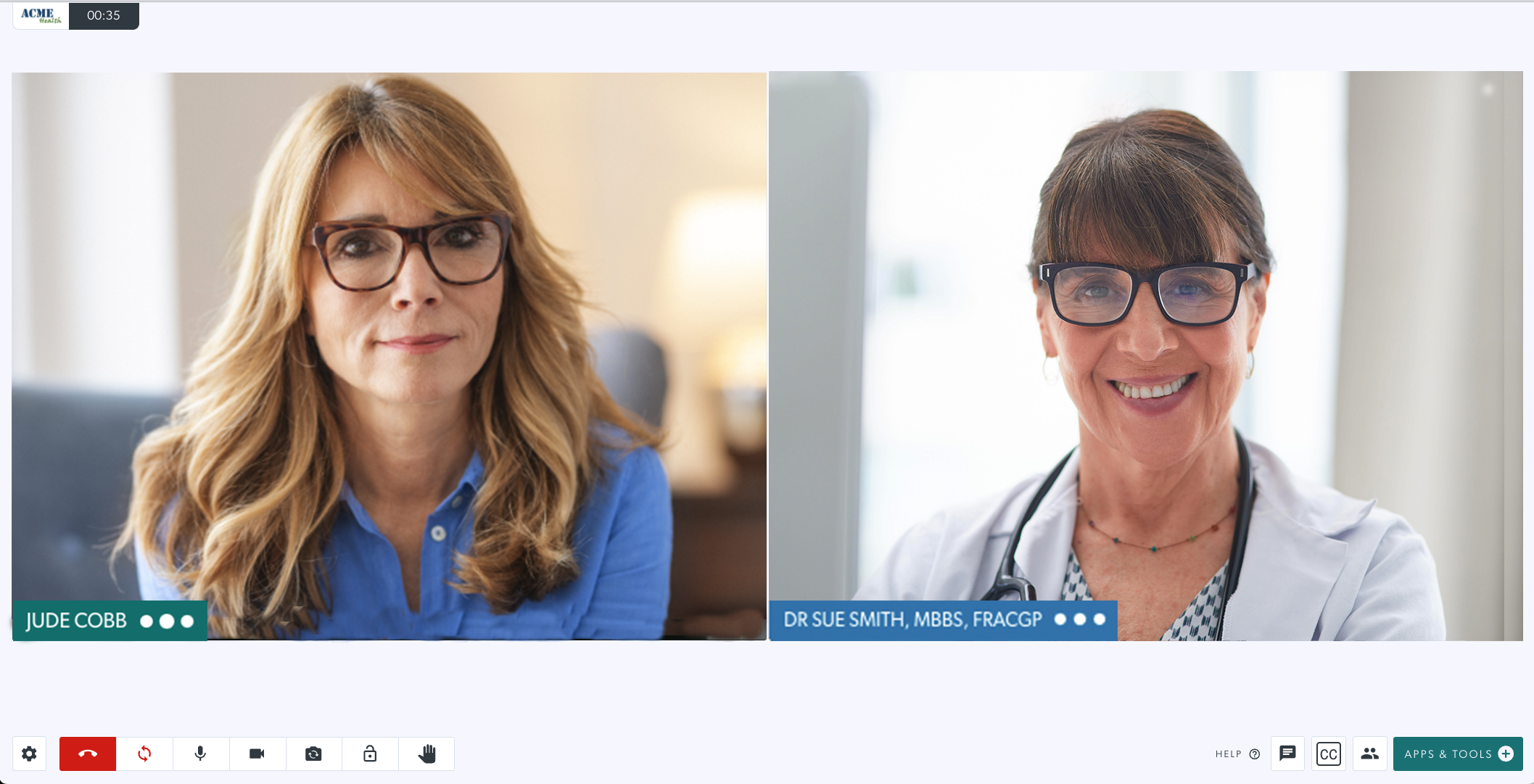 |
|
| 批量帐单同意书 |
批量计费同意应用程序可轻松在视频通话期间请求并获得患者对批量计费咨询的同意。 点击这里查看更多信息 |
 |
|
|
双屏 2 或 3 窗格选项 |
允许参与者在通话期间使用网格视图选项同时共享多个应用程序或工具(例如,X 射线和白板)。 | 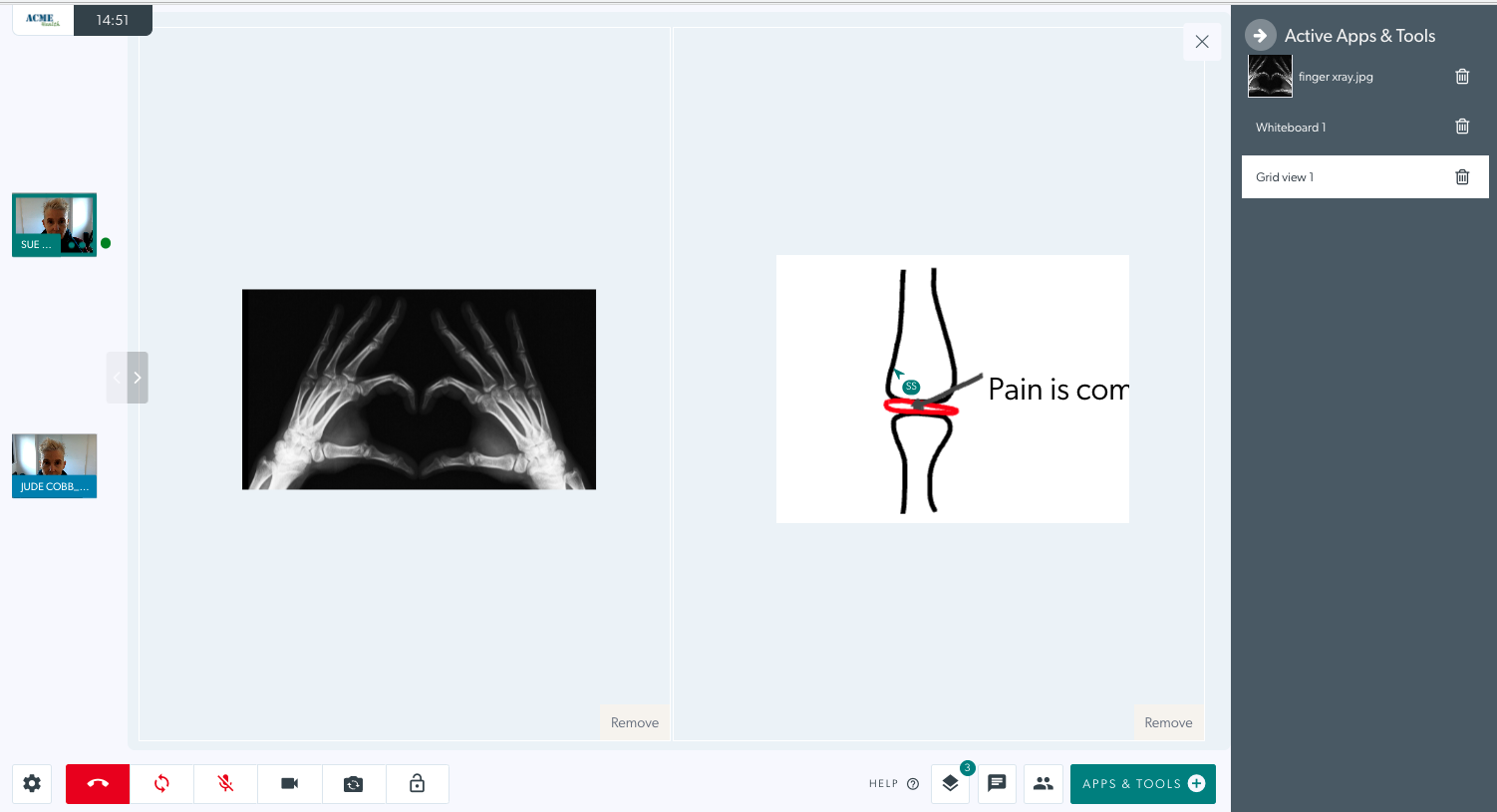 |
|
文件传输 |
文件传输使临床医生和呼叫者能够在通话中传输文件。这在“应用和工具”中显示为“共享文件”工具。其他参与者将在通话期间看到共享文件的名称和下载按钮。 | 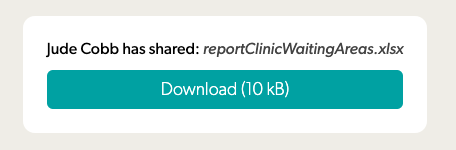 |
|
| Healthdirect 等候区同意书 | 您可以在此处配置在进入等候区之前向呼叫者显示的重要信息。 | 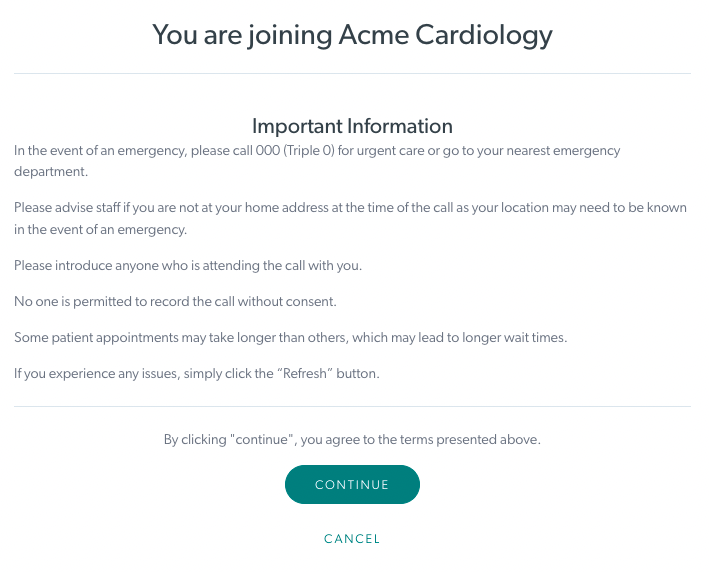 |
|
荧光笔 |
在通话期间使用视频通话应用和工具时启用荧光笔注释(例如协作处理 PDF 或图像文件或屏幕共享)。单击此处了解有关资源工具栏的更多信息。 |  |
|
| 实时字幕 |
实时字幕可让您实时访问屏幕上显示的对话。只需按一下按钮,即可在视频通话中生成实时字幕。 点击这里查看更多信息。 |
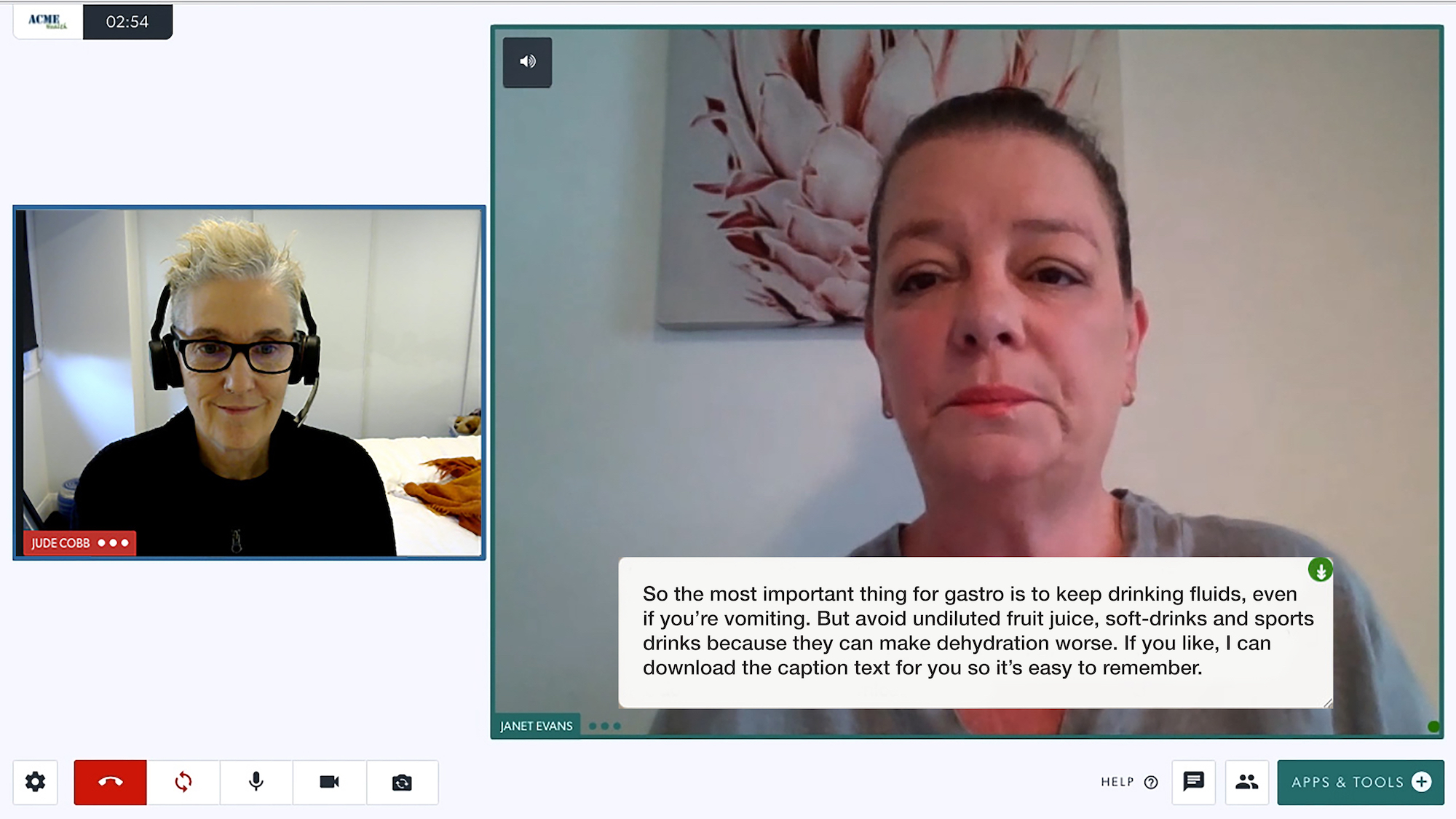 |
|
通话后链接 |
通话结束后将呼叫者重定向到调查或其他网页。 点击这里查看更多信息。 |
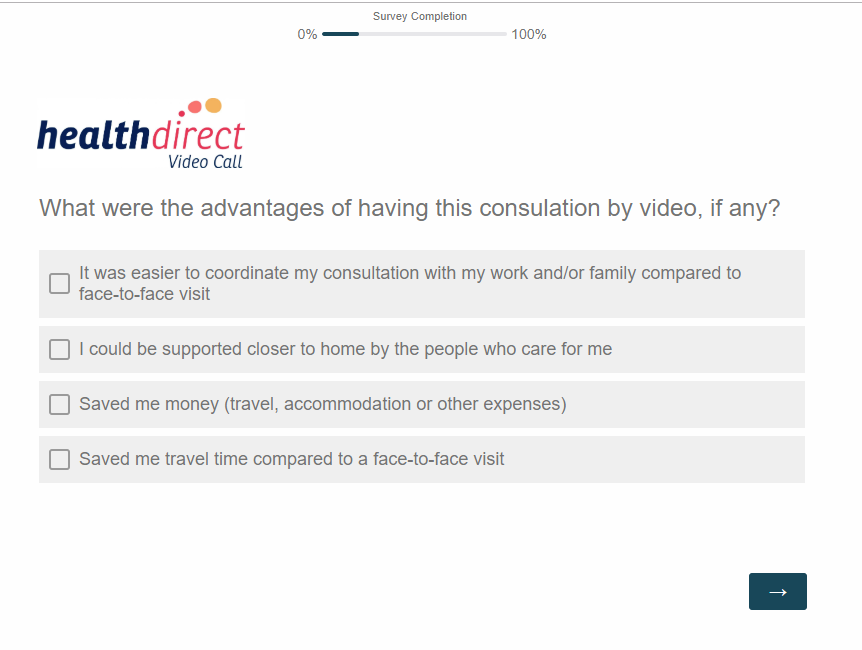 |
|
请求相机 |
它出现在视频通话应用程序和工具中,并允许参与者在咨询期间向参与者请求额外的摄像头(例如,医疗范围或第二个摄像头)。 | 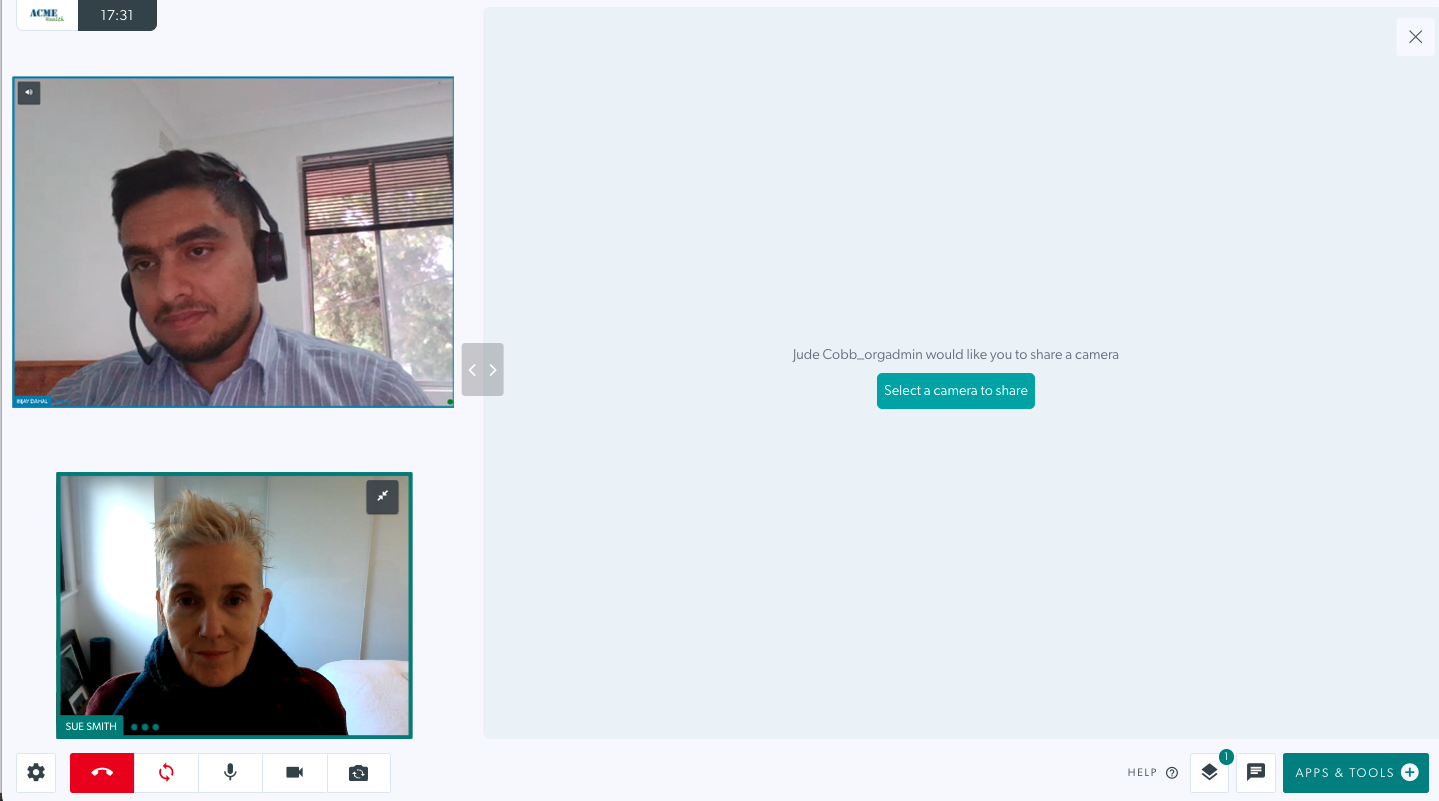 |
|
| 按需服务 |
按需服务应用程序允许医疗服务提供者从其当前视频通话中的通话屏幕请求按需服务。 点击此处了解详细信息。 |
 |
|
| 视频播放器 |
您可以使用“应用和工具”中的“添加视频”将视频从计算机或设备上传到通话中。该应用会为通话中的每个人同步视频。 点击这里查看更多信息。 |
|
|
| 虚拟背景 |
此应用允许用户从“视频通话”屏幕的“设置”部分中选择模糊或虚拟背景。有三种模糊级别、七种预设虚拟背景和自定义背景选项可供选择。 点击此处了解详细信息。 |
 |
|
YouTube 视频播放器 |
它出现在视频通话应用和工具中,允许将YouTube 链接嵌入到通话中,而无需通过浏览器访问 YouTube。嵌入后,可以播放视频并移动播放头,这将同步通话中所有参与者的视频和声音。 | 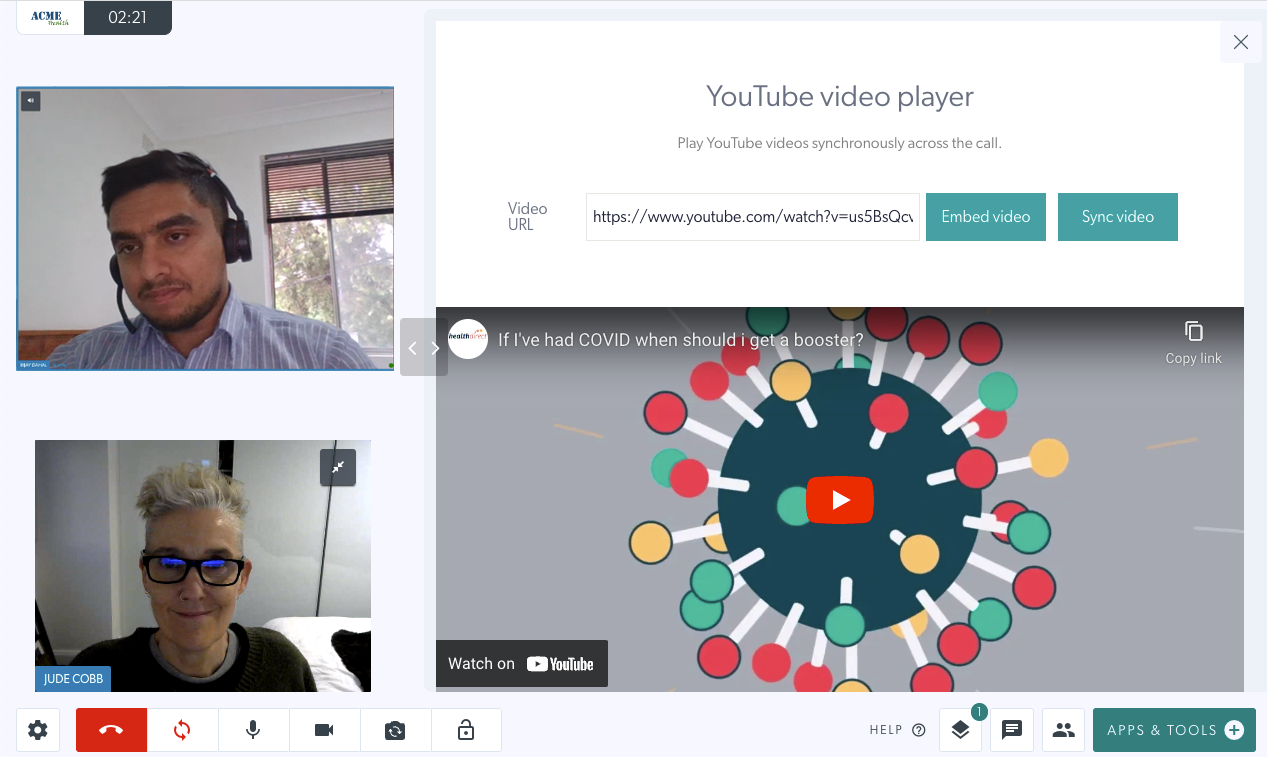 |
可以为您的诊所请求的应用程序(但不属于默认包的一部分)
|
电话联系 允许已登录的用户从其当前视频通话中呼叫电话号码,并通过其电话将参与者添加为仅音频。 |
 |
卸载应用程序
| 要卸载应用程序,请单击旁边的“详细信息”按钮,然后单击右下角的红色“卸载”按钮。系统将提示您确认卸载或取消并保留安装的附加组件。 请注意:一旦卸载,它将从诊所中删除,您无法简单地再次找到应用程序并重新安装它。如果您需要重新安装,请联系视频通话团队。 |
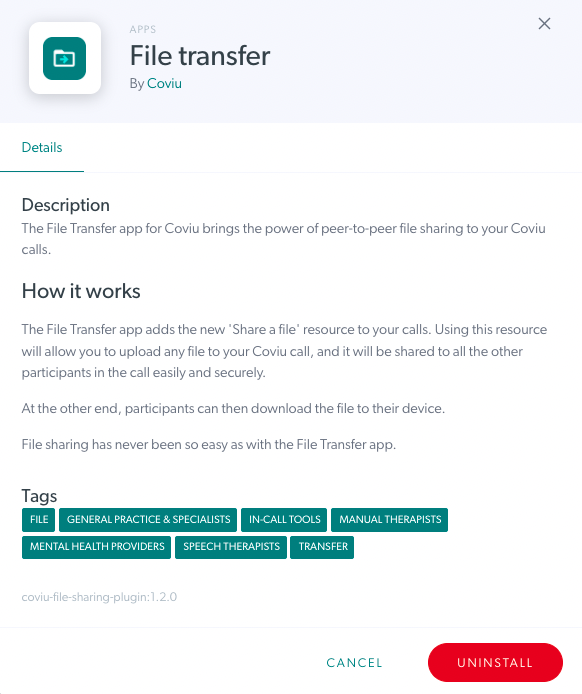 |
| 查找应用程序 - 此功能目前不可用,但将来会推出。 请忽略此按钮。启用此功能后,您将能够通过单击“查找应用程序”来搜索要添加到诊所的应用程序。 |
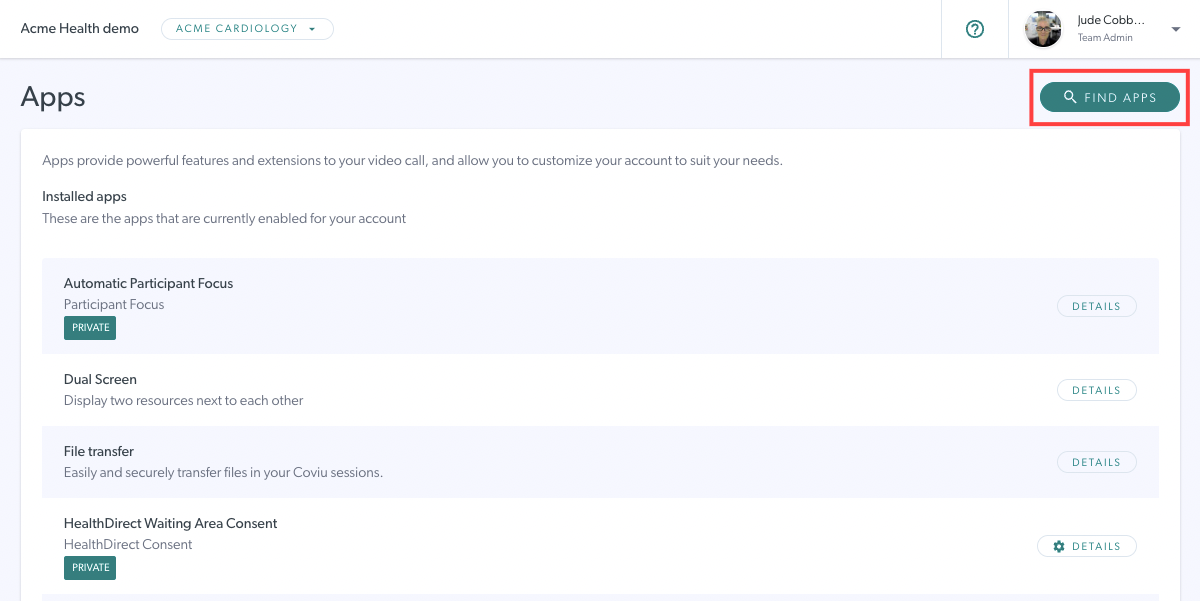 |
请求应用程序